Cum se convertește fișierul AI în format de fișier PNG [Ghid]
Miscelaneu / / August 05, 2021
Dacă aveți un talent pentru designul de logo sau grafică vectorială, atunci trebuie să fiți auzit de Adobe Illustrator. Acest instrument popular este utilizat pentru a crea imagini vectoriale care au de obicei o extensie de nume de fișier AI. Abrevierea este forma scurtă pentru Ilustrație Adobe Illustrations. În mod normal, pentru vizualizarea generală, fișierul AI este încorporat în PDF pentru a-l face compatibil. Dimensiunea fișierului este excepțional de mare și oferă o ieșire fără pierderi.
Vă puteți gândi dacă există o modalitate prin care putem converti fișierul AI în orice alt format de imagine. Problema conversiei crește deoarece pentru a avea imaginea într-un format de fișier comun. Poate că este o situație în care un client a desemnat un designer de logo-uri pentru unele lucrări. Apoi, acesta din urmă creează câteva mostre pe Illustrator. Acum, pentru a arăta eșantionului clientului, proiectantul trebuie să convertească fișierul AI trebuie într-o formă de fișier folosită în mod obișnuit de un profan, păstrând în același timp o calitate ridicată a imaginii. Aici, cea mai bună opțiune este să o convertiți într-un format PNG. În acest ghid, vă voi arăta cum să o faceți.
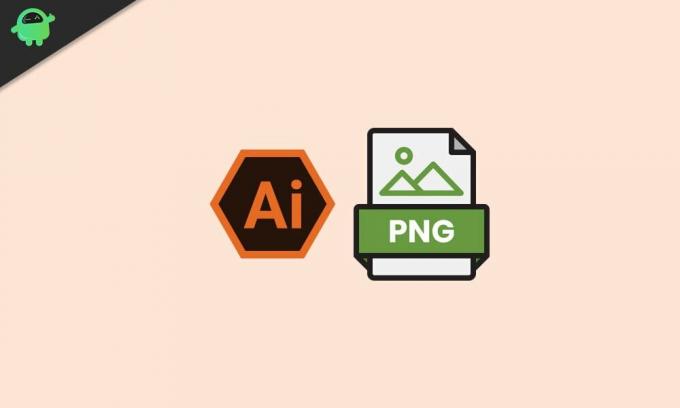
Depanare | Cum se remediază eroarea de disc Scratch în 2019 Photoshop CC
Cum se convertește fișierul AI în format PNG?
Procesul de conversie a fișierelor AI în PNG se numește Exportarea fișierului. Pentru a exporta fișierul, trebuie să aveți programul Illustrator instalat pe computer.
- Mergi la Fişier în bara de meniu și faceți clic pentru a extinde meniul derulant> Faceți clic Deschis sau Deschideți fișierul recent fișierul cu extensie AI
- De asemenea, puteți utiliza comanda rapidă Ctrl + O pentru a vă deschide fișierul
- Odată ce fișierul se deschide, faceți clic pe Fişier > navigați la Export, apasa pe el
- Apoi Caseta de dialog Export se va deschide. Va avea două elemente. Nume de fișier și Salvați ca tip
- Introduceți un nume pentru fișierul dvs.
- Faceți clic pe Salvați ca tip opțiune pentru a declanșa un meniu derulant format din diferite formate de fișiere în care vă puteți converti fișierul AI.
- Din acea listă de formate de fișiere, selectați PNG > faceți clic Export
- Apoi un mic Opțiuni PNG se va afișa caseta de dialog
- Setați fundalul ca transparent (potrivit pentru sigle), negru sau alb
- Atunci setați și confirmațirezoluţie și set Anti-Aliasing la Tastați Optimizat
Există vreo altă modalitate de a schimba formatul fișierului
Da, în cazul în care nu aveți acces la Adobe Illustrator, dar aveți fișierul cu format AI, îl puteți converti în continuare în format PNG. Multe portaluri online vor converti fișierul AI în format PNG cu ușurință și gratuit. Nu numai PNg puteți schimba fișierul în orice alt format, cum ar fi JPEG.
- Google pentru convertiți fișierul AI în PNG online
- Căutați gratuit orice site web care efectuează conversia și nu solicită niciun fel de date, cum ar fi e-mail sau alte detalii private
- Încărcați fișierul și permiteți portalului să vă convertească fișierul
- Apoi fie fișierul PNG se va descărca automat pe computer, fie va trebui să îl descărcați manual.
Astfel convertiți un fișier cu extensia AI în format PNG. Fie o faceți oficial folosind programul Adobe Illustrator, fie folosiți orice site web de conversie a fișierelor de imagini online. Ambele moduri vor funcționa foarte bine. Sper că acest ghid a fost informativ.
Alte ghiduri
- Ce este o imagine vectorială și cum să o creați pe Windows 10
- Cum se deschid fișiere PES pe sistemul de operare Windows
Swayam este un blogger de tehnologie profesionist, cu o diplomă de master în aplicații informatice și are, de asemenea, experiență în dezvoltarea Android. Este un admirator fervent al sistemului de operare Stock Android. În afară de blogging-ul tehnologic, îi place să joace, să călătorească și să cânte / să predea chitara.
![Cum se convertește fișierul AI în format de fișier PNG [Ghid]](/uploads/acceptor/source/93/a9de3cd6-c029-40db-ae9a-5af22db16c6e_200x200__1_.png)


